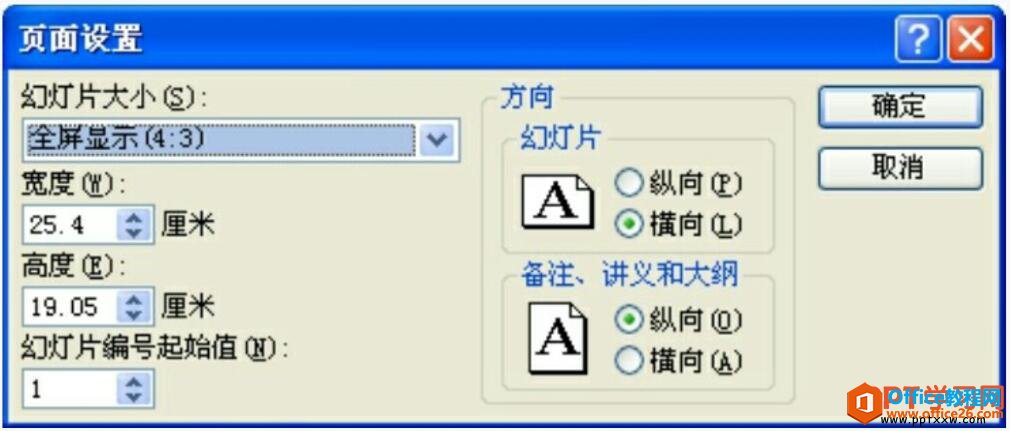我们在制作PPT的之前,首先需要确定纸张的大小,该步骤在PPT中称为“页面设置”。今天我们就来了解下PPT幻灯片页面设置的方法,首先在“设计”选项卡中单击“页面设置”命令,如图1所示。
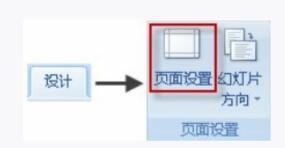
图1
打开“页面设置”对话框,如图2所示。在此对话框中可以对页面进行设置。
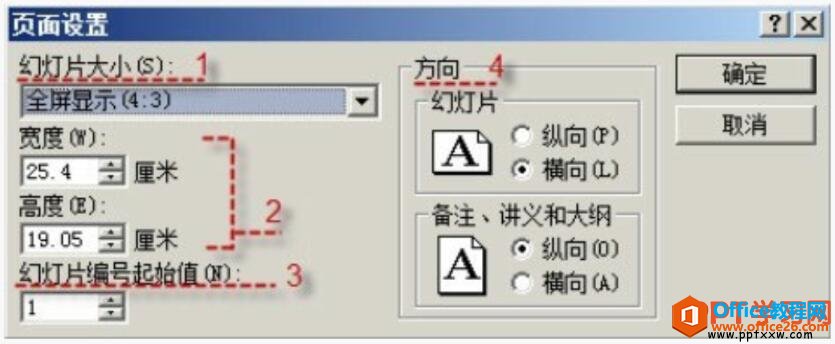
图2
此对话框中各选项介绍如下。
1、PPT幻灯片大小
PPT的白板工作区域使用基础纣
我们都知道绘画需要白纸,图形设计也需要白板。PPT软件打开后呈现给我们的却是一张白色的画板,那么此处所讨论的白板是这个吗?其实这就是我们只做PPT的白板工作区域。细心的读者会发现
此处用来设置版面的大小比例,比如4:3、16:9和A4纸大小。
2、宽度/高度
此处的数值是按照“幻灯片大小”下拉按钮中的设置而定,当在“幻灯片大小”处设置页面大小后,宽度和高度可无需再设置。自己手动修改宽度和高度也能达到设置“幻灯片大小”的效果,不过“页面设置”对话框的“幻灯片大小”将显示为“自定义”。
3、幻灯片编号起始值
此处用于调整幻灯片数目编号的起始值,例如:一般第一张幻灯片的编号为1,将“幻灯片编号起始值”修改为3后,第一张幻灯片的编号由1变为3。
4、方向
此处用于调整幻灯片版面的方向,即纸张的横竖方向。
在设置页面中有一个有趣的现象:将“页面设置”对话框中的“幻灯片大小”设置为“16:9”,单击“确定”按钮后,幻灯片的高宽比例会根据刚才的设定变为16:9,再进入“页面设置”对话框,将“高度”和“宽度”分别修改为“16”厘米与“9”厘米,单击“确定”按钮后,版面的尺寸与修改前无明显变化。若将“页面设置”对话框中的“高度”和“宽度”分别改为符合“16:9”的数值,幻灯片版面在视觉上也不会产生变化。这是因为“高度”和“宽度”是幻灯片的绝对大小,而类似于“16:9”的比例是幻灯片的相对大小,幻灯片显示的内容是根据屏幕分辨率缩放后的相对大小,所以同样比例下的版面在视觉上不发生变化。
PPT软件的工作界面介绍
PowerPoint软件的整体版面给人一种中间简易,周围复杂的感觉。学习软件的最好方式就是用鼠标随意地单击其中的按钮,虽然随即弹出的对应项目会让我们感到迷惑,但是通过该方式可以加强对